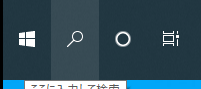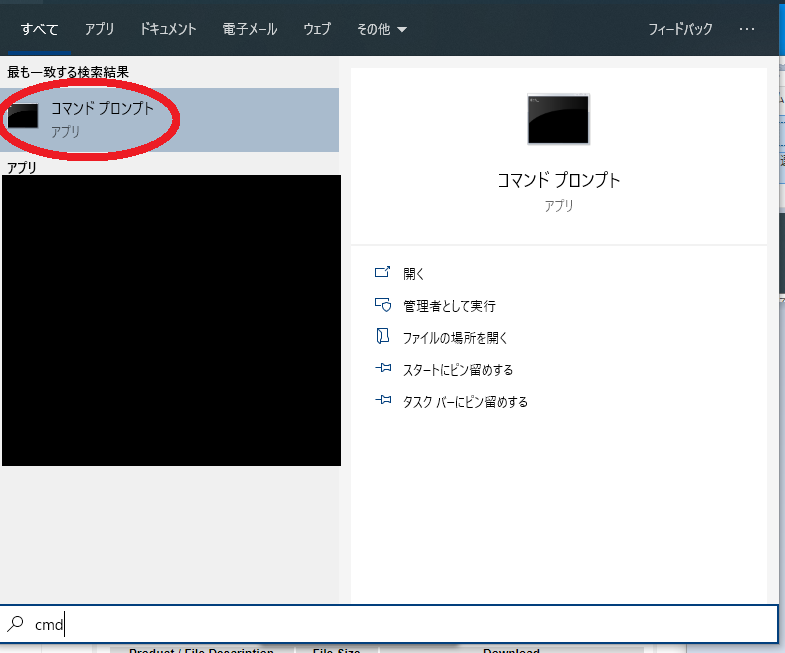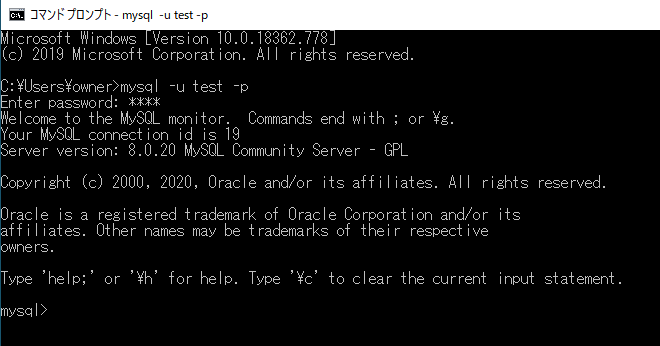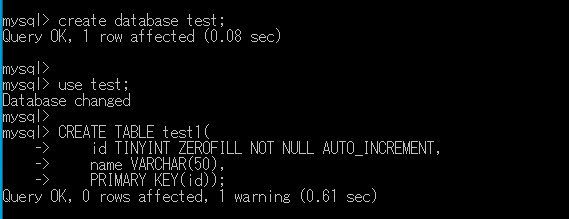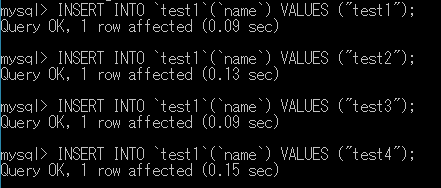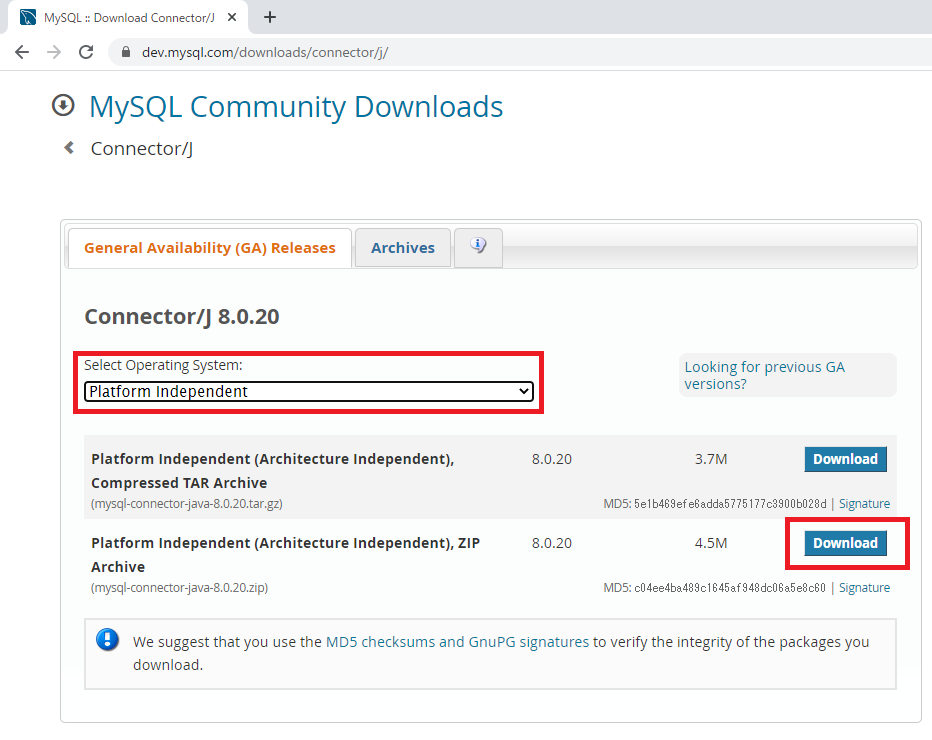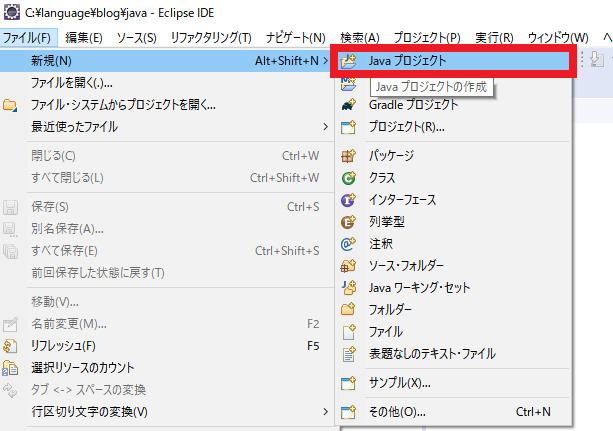1.事前知識
事前知識として、上記リンクの内容が必要です。
2.事前準備
test.sql
create database test DEFAULT CHARACTER SET utf8 COLLATE utf8_general_ci;
CREATE USER 'test'@'localhost' IDENTIFIED BY 'test';
GRANT ALL PRIVILEGES ON test.* TO 'test'@'localhost';
use test;
CREATE TABLE test1(
id TINYINT ZEROFILL NOT NULL AUTO_INCREMENT,
name VARCHAR(50),
PRIMARY KEY(id));
INSERT INTO `test1`(`name`) VALUES ("test1");
INSERT INTO `test1`(`name`) VALUES ("test2");
INSERT INTO `test1`(`name`) VALUES ("test3");
INSERT INTO `test1`(`name`) VALUES ("test4");
- 上記の
SQL文をコピーし、コマンドプロンプト内で実行する。 - 画像のように
Query OKが出れば成功。
3.Connectorのインストール
- MySQL :: Download Connector/J へアクセスする。
-
Platform Independentを選択し、Downloadsボタンをクリックする。
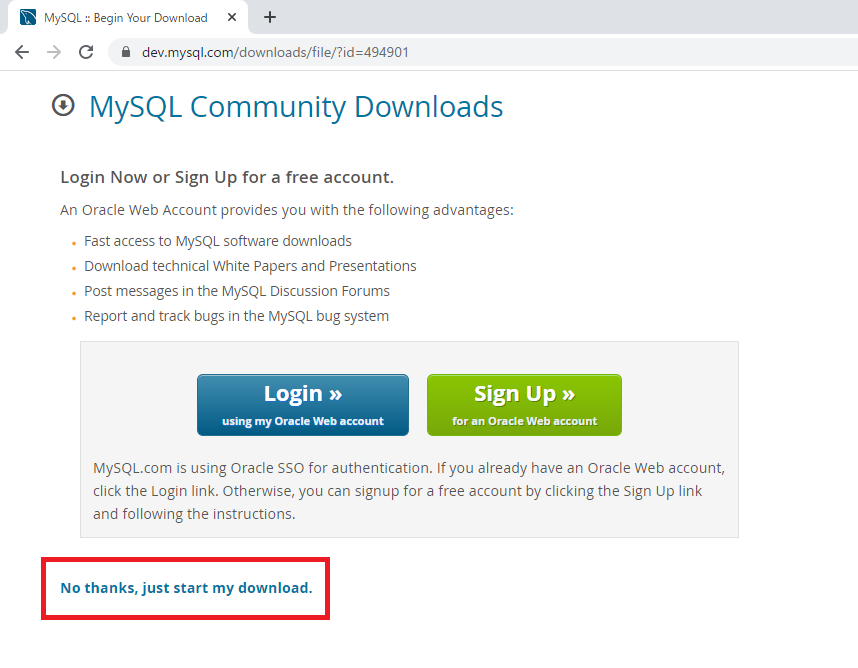
-
No thanks, just start my download.をクリックする。
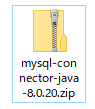
- ZIPファイルを
展開する。
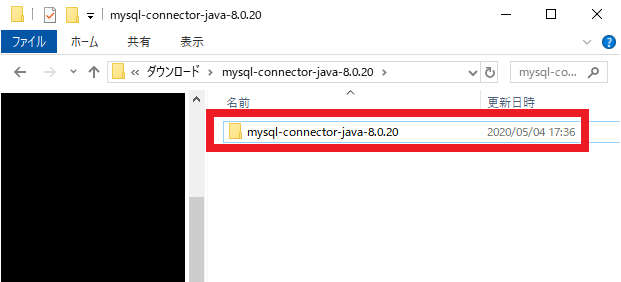
- ZIPファイルが
展開され、mysql-connector-java-8.0.20が存在することを確認する。
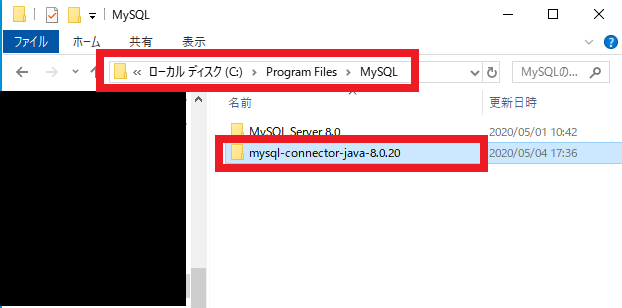
-
C:\Program Files\MySQLにmysql-connector-java-8.0.20を移動する。
4.Javaデータベース連携
- Eclipseを再起動後、
[新規(N)]→[Javaプロジェクト]を選択する。
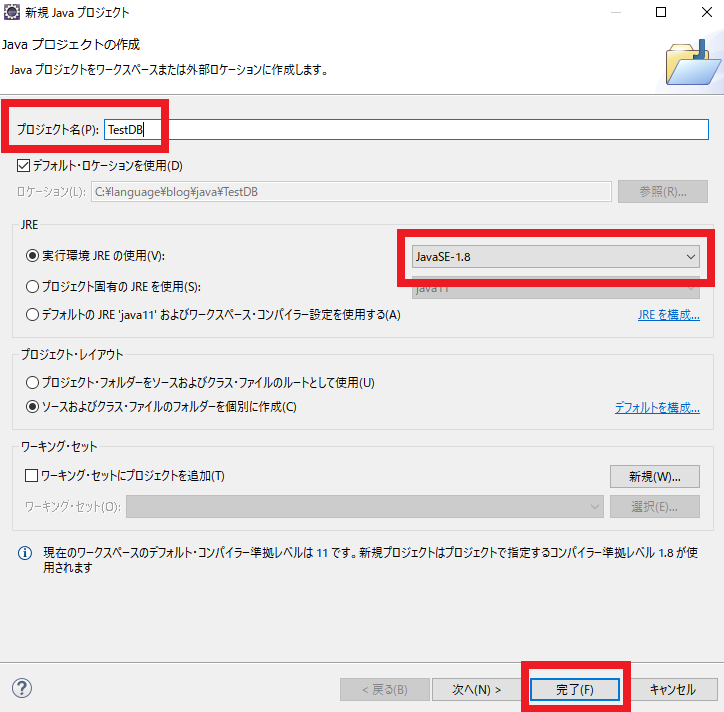
- プロジェクト名に
TestDBと入力し、実行環境JREの使用をJavaSE-1.8を選択して、完了ボタンをクリックする。
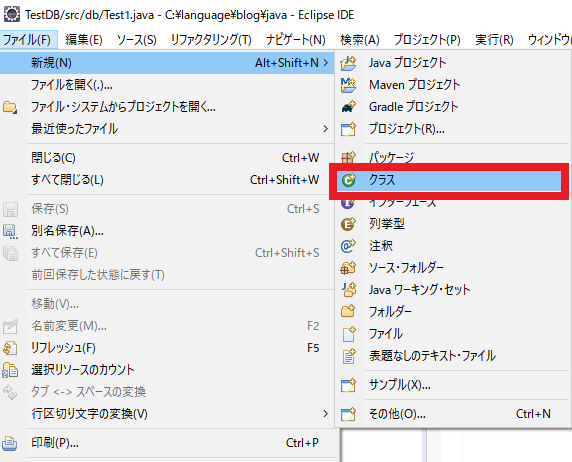
-
[新規(N)]→[クラス]を選択する。
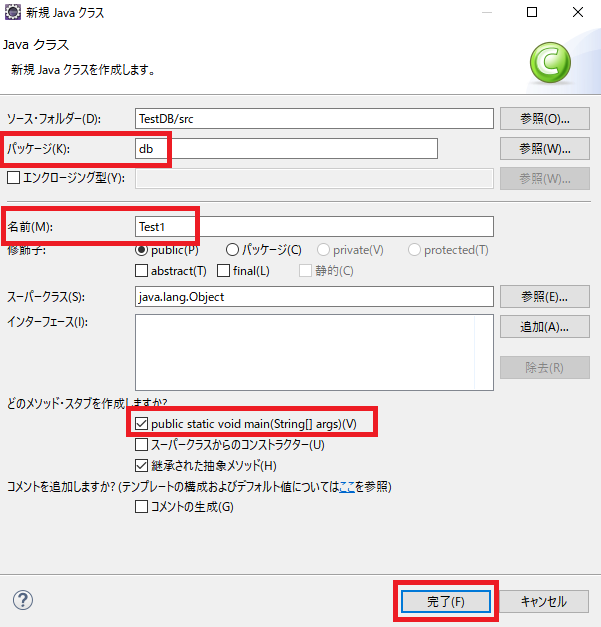
- パッケージに
db, 名前にTest1と入力し、public static void main(String[] args)にチェックを付け、完了ボタンをクリックする。
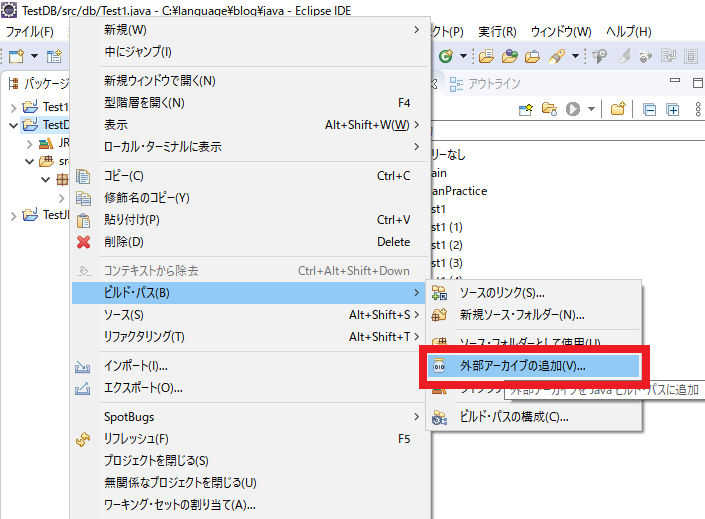
- プロジェクトを
右クリックして[ビルド・パス(B)]→[外部アーカイブの追加(V)]を選択する。
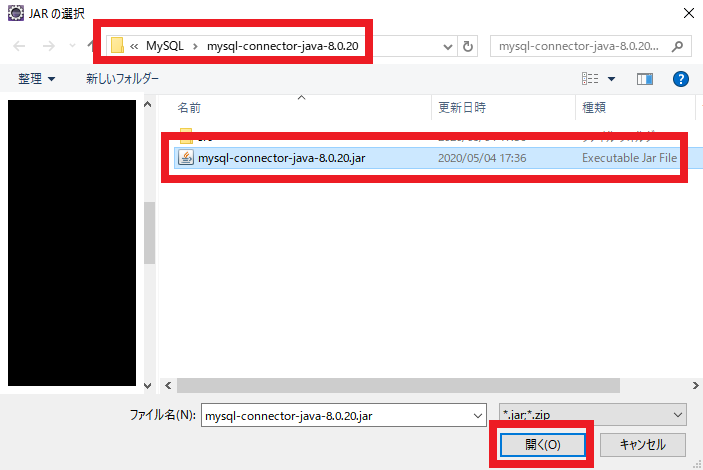
-
C:\Program Files\MySQL\mysql-connector-java-8.0.20のmysql-connector-java-8.0.20.jarを選択する。
Test1.java
package db;
import java.sql.Connection;
import java.sql.DriverManager;
import java.sql.ResultSet;
import java.sql.SQLException;
import java.sql.Statement;
public class Test1 {
public static void main(String[] args) {
try {
Class.forName("com.mysql.cj.jdbc.Driver");
Connection conn = DriverManager.getConnection(
"jdbc:mysql://localhost/test?characterEncoding=UTF-8",
"test",
"test"
);
Statement st = conn.createStatement();
ResultSet rs = st.executeQuery("select * from test1");
while(rs.next()) {
int id = rs.getInt("id");
String name = rs.getString("name");
System.out.println("ID:"+id+" 名前:"+name);
}
rs.close();
st.close();
conn.close();
System.exit(0);
} catch (ClassNotFoundException e) {
System.out.println("ドライバを読み込めませんでした "+ e);
} catch (SQLException e) {
System.out.println("データベース接続エラー"+ e);
}
}
}
7.上記の文をコピーして、文字コードは S-JIS を指定し、ファイル名を Test1.java で保存する。
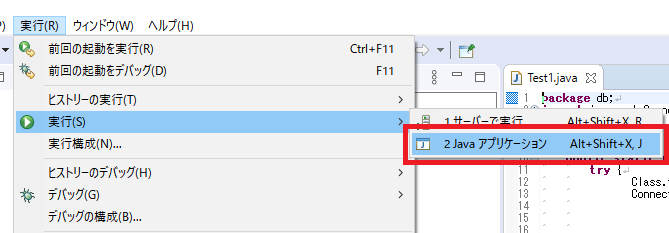
8. [実行(R)]→[実行(S)]→[Javaアプリケーション] を選択する。
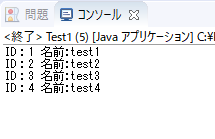
9. 画像のように表示されれば成功。
5.Javaデータベース連携の基本的な書き方
Javaデータベース連携
public class クラス名 {
public static void main(String[] args) {
try {
// JDBCドライバクラス名
Class.forName("com.mysql.cj.jdbc.Driver");
// コネクションを取得
Connection Connection型変数名 = DriverManager.getConnection(
"jdbc:mysql:URL",
"DBユーザー名",
"パスワード"
);
// Statementクラスのオブジェクトを取得
Statement Statement型変数名 = Connection型変数名.createStatement();
// SQLを実行する
ResultSet ResultSet型変数名 = Statement型変数名.executeQuery("SQL文");
while(rs.next()) {
// SQLの表示
}
ResultSet型変数名.close();
Statement型変数名.close();
Connection型変数名.close();
System.exit(0);
} catch (ClassNotFoundException e) {
// ドライバの読み込み失敗
} catch (SQLException e) {
// データベースの接続に失敗
}
}
}
- 基本的な
Javaデータベース連携は上記のように記述します。
6.GitHub
GitHubにソースコードを公開しています。
7.関連
- 【覚えておくと便利!!!】Eclipseにおけるコンストラクタとgetter/setterの簡易作成
- 【覚えておくと便利!!!】Eclipseにおける継承クラスの簡易作成
- 【覚えておくと便利!!!】MySQLの文字コード変更
- 【初心者でもできる‼】Javadocの書き方
- 【わかりやすく解説‼】Javaのオーバーロードの使い方
- 【わかりやすく解説‼】Javaのカプセル化の使い方
- 【わかりやすく解説‼】Javaの継承の使い方【オーバーライドの解説あり】
- 【わかりやすく解説‼】Javaにおける参照型の型変換
- 【わかりやすく解説‼】Javaのポリモーフィズムの使い方
- 【わかりやすく解説‼】ArrayListの使い方【Java】
- 【実践‼】JFrameの導入(画面作成まで解説)